
Adobe Photoshop имеет настраиваемый интерфейс, который вы можете изменить на ваш предпочтительный рабочий стиль или размер экрана. Если вы хотите быстро изменить макет интерфейса Adobe Photoshop, вы можете сделать это, переключаясь на другой режим экрана.
Режимы экрана являются предустановленными стилями интерфейса для Photoshop, которые могут увеличить или уменьшить, насколько отображается интерфейс программного обеспечения для редактирования фотографий. Например, если вы хотите работать быстрее в фотошопе Без каких-либо панелей или панелей инструментов на дисплее вы можете быстро перейти на другой режим экрана.
Доступные режимы экрана в Photoshop
В фотошопе доступны несколько предустановленных режимов экрана. По умолчанию Photoshop использует «стандартный режим экрана» в качестве макета интерфейса по умолчанию при открытии или создании нового документа, отображающих инструменты и панели на каждой стороне и в верхней части.
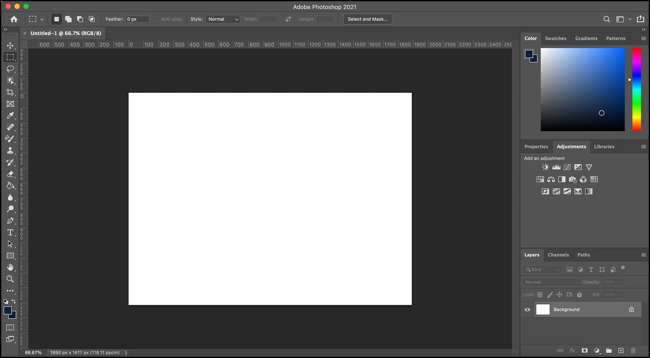
Вы также можете переключиться на «Полноэкранный режим с помощью строки меню», что, как следует из названия, размещает Photoshop в полноэкранном режиме при сохранении строки меню и других панелей.
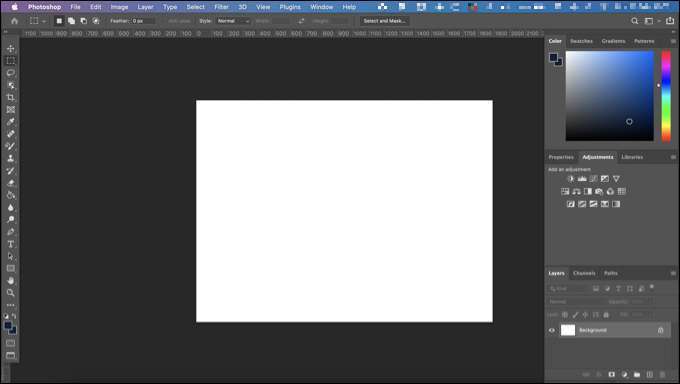
В качестве альтернативы, «Полноэкранный режим» показывает фотошоп в его самых голых, отображающих только холст, над которым вы работаете, хотя левая панель инструментов появится, если вы наделите его.
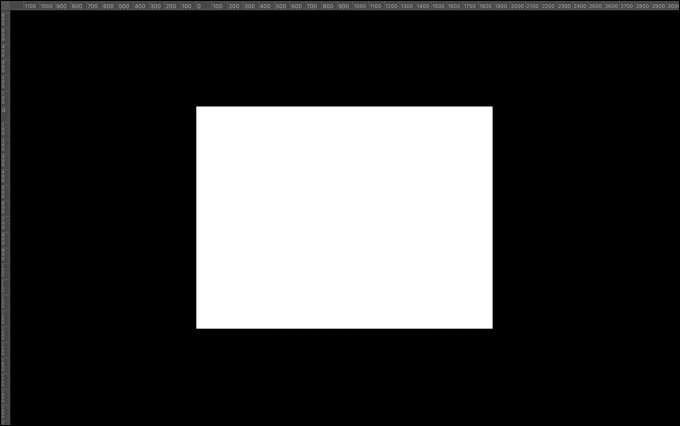
Существует также два «секретных» режима экрана, которые скрывают определенные части интерфейса, такие как левые и правые панели и панель параметров в верхней части. Вам нужно будет запускать их с помощью определенных команд клавиатуры.
К сожалению, нет способа изменить режим предустановленного экрана по умолчанию. Единственный вариант - переключать режимы экрана вручную, когда вы откроете новый или существующий документ.
Переключите режимы экрана в Photoshop
Есть несколько способов быстро меняться между различными режимами экрана в Photoshop.
Чтобы использовать строку меню, начните с открытия нового или существующего файла в Photoshop и выбрав вид и GT; Режим экрана, затем нажмите один из альтернативных режимов экрана, чтобы изменить макет интерфейса.
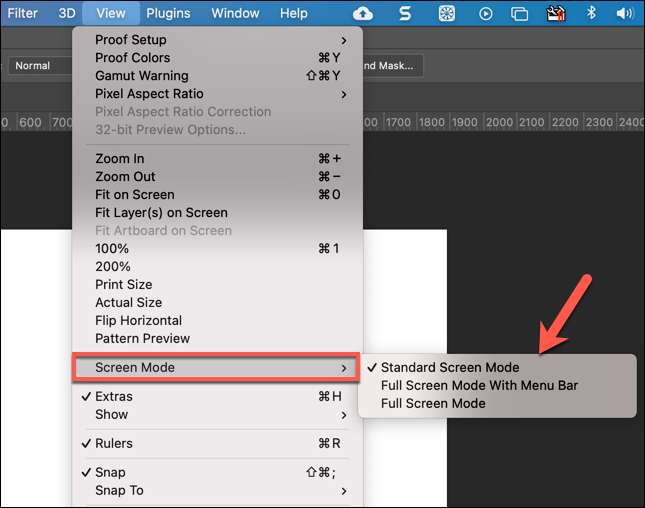
Вы также можете переключаться между режимами экрана, используя значок «Режим экрана» в нижней части панели инструментов Photoshop, которая обычно видна слева. Нажмите на значок, чтобы вращаться между ними или щелкните правой кнопкой мыши и выберите одну из доступных параметров, чтобы переключиться в этот конкретный режим.
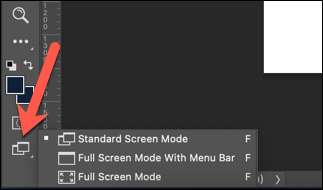
В качестве альтернативы вы можете нажать клавишу «F» на клавиатуре, чтобы быстро переключиться между различными модами экрана. Если вы используете режим экрана по умолчанию, вы также можете быстро скрыть все отображаемые панели слева и вправо, нажав клавиши Shift + Tab.
Чтобы скрыть панели и верхнюю панель настроек, вам нужно вместо этого нажать клавишу «вкладку».







